Description from extension meta
Chrome フルスクリーンを使用して、強制フルスクリーン拡張機能またはショートカットを通じて、フルスクリーンボタンを1回クリックするだけで最大ウィンドウにします。
Image from store
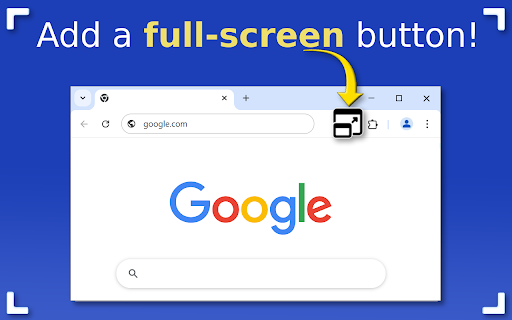
Description from store
🚀 Chrome フルスクリーン拡張機能でより良いビューを体験してください。
ブラウジング中の気を散らすものや混乱に疲れましたか?動画を見たり、プレゼンテーションを行ったり、単にクリーンなビューを求めている場合、私たちの拡張機能が完璧な解決策です。この強力なツールは、ボタンをクリックするだけで、または便利なショートカットで、すぐにChromeのフルスクリーンモードにアクセスできます。
🌟 直感的でスムーズ、気を散らさないインターフェースでブラウザの可能性を引き出しましょう。混乱なく、余分なステップなしで、ウィンドウを簡単に最大化する方法を発見してください。技術的な知識は必要ありません。
Chromeのフルスクリーンが必要な理由
時にはもっとスペースが必要です。私たちの拡張機能を使えば、ウィンドウを最大限に活用できます。以下のような場合に最適です:
1️⃣ 高画質で映画を見たりストリーミングしたりする
2️⃣ 会議や授業中にコンテンツをプレゼンテーションする
3️⃣ 気を散らさずに記事や文書を読む
4️⃣ クリーンでミニマルな環境でブラウジングする
5️⃣ ウェブデザインやレイアウトをリアルタイムでテストする
どんな理由であれ、Google Chromeのフルスクリーンは今やワンクリックでアクセスできます。
この拡張機能の特徴
🌟 ツールバーに追加されたワンクリックフルスクリーンボタン
🌟 Chromeフルスクリーンショートカットを使って瞬時に切り替え
🌟 簡単にエスケープ
🌟 軽量で高速 – 遅延なし
🌟 すべてのサイトやページで動作
💡 この拡張機能は、視聴体験を正確にコントロールします。Chromeのフルスクリーンにする方法を推測する必要はありません – プロセスはシームレスで迅速です。
Chromeフルスクリーンモードでより多くのことを成し遂げましょう。
フォーカスモードは気を散らすものを排除し、目の前のタスクに没頭させます。
💎 文書の作成と編集
💎 コーディングや開発者ツールの使用
💎 長いレポートやウェブコンテンツを読む
💎 複雑なダッシュボードを管理する
Chromeのフルスクリーンの明瞭さとシンプルさは、集中力を高めるのに役立ちます。
💡 ウィンドウを最大化するための複数の方法
キーボードショートカットを好むか、マウスを使用するかに関わらず、私たちはあなたをサポートします。以下は、異なる方法でChromeをフルスクリーンにする方法です:
拡張機能によって追加されたフルスクリーンボタンをクリック
Chromeのフルスクリーンショートカットを押す(WindowsではF11、MacではControl + Command + F)
拡張機能のメニューを使用して迅速にアクセス
開いているタブからChromeのフルスクリーンを切り替える
Chromeブラウザでサイトを自動的にフルスクリーンで起動する
あなたの方法で最大ウィンドウブラウザモードに入るオプションを提供することが重要です。
Google Chromeのフルスクリーンを終了する方法:
- Escキーを押す
- 拡張機能からChromeのフルスクリーン終了コマンドを使用する
- 同じショートカットを使って戻す
- または、再度フルスクリーンボタンをクリックする
💡 プレゼンテーションやメディアに最適
デモ、トレーニングセッション、またはウェビナーを行う場合、Google Chromeのフルスクリーンは不可欠です。スライド、アプリ、またはメディアを最もクリーンな形式で提示します。
📌 アドレスバーなし
📌 ブックマークバーなし
📌 タブなし
📌 気を散らすものなし
私たちのフルスクリーンChrome拡張機能を使えば、あなたのコンテンツが中心に立ちます。
すべてのユースケースに対応
学生、プロフェッショナル、開発者、ストリーマーなど、ブラウザのフルスクリーンはあなたのワークフローにシームレスにフィットします。
1. 学生:教科書を読み、試験を受ける
2. 開発者:レスポンシブデザインをテストする
3. デザイナー:モックアップを展示する
4. コンテンツクリエイター:コンテンツを明確にストリーミングする
5. ビジネス:ダッシュボードを表示する
6. 拡張機能はあなたに合わせて適応します – その逆ではありません。
🧐 よくある質問
Chromeをフルスクリーンにするには?
➤ 拡張機能のアイコンをクリックするか、Chromeのフルスクリーンショートカットを使用してください。
どうやって終了しますか?
➤ Escを押すか、再度アイコンをクリックしてChromeのフルスクリーンを終了します。
これは強制フルスクリーン拡張機能ですか?
➤ はい!通常ブロックされるウェブサイトでも、ブラウザを強制的にフルスクリーンにすることができます。
ショートカットを使用できますか?
➤ もちろんです!設定でショートカットをカスタマイズできます。
どのサイトでも使えますか?
➤ はい、すべてのウェブサイトでフルスクリーン用に設計されています。
数秒でブラウザのフルスクリーンを取得
画面を無駄にしないでください。この拡張機能を使えば、あなたが行うすべてのことにこの拡張機能の力を解放します。読書、作業、遊びに関わらず、フルスクリーンはあなたのビューを向上させ、集中力を高めます。
✨ セットアップ不要。学習曲線なし。より良いブラウジングを。
Latest reviews
- (2025-07-09) Дарья Петрова: My browser window was opened in a full screen mode but with a rows of opened links, url search, etc above the viewport. When I clicked the extension, I expected that my view would stay the same or maybe all rows except viewport will be hidden because it is a fullscreen mode. Instead at first my window shrinked in size and only on a second click on extension it became fullscreen. Pleeeeaaase fix it, it is a confusing behaviour!
- (2025-06-30) Mormudon: The app works great, I recommend it to everyone
- (2025-06-28) LA: Very useful extension, especially when watching videos. A+
- (2025-06-27) Andrey Shuvalov: Good application !
- (2025-06-25) Роман Скиба: excellent extension, it works fine
